7-Zip 23.01 공식 버전 출시: 1.5MB에 불과하고 작고 아름답습니다.
PHP 편집기의 새로운 보고서: 7-Zip 23.01 공식 버전이 1.5MB에 불과하고 작고 아름답습니다. 이 오픈 소스 압축 소프트웨어는 뛰어난 압축률을 유지하면서 사용자 경험을 개선하기 위해 많은 기능과 최적화를 업데이트하여 파일 처리를 더욱 효율적이고 편리하게 만들었습니다. 사용자는 이 가볍고 실용적인 압축 도구를 경험해 볼 수 있습니다!
7-Zip은 압축률이 매우 높은 오픈 소스 압축 소프트웨어로 LZMA2 등 7가지 오픈 소스 알고리즘을 지원하며 다양한 압축 형식을 지원합니다. .7z, 작은 크기(1.5MB), 기능이 완벽하고 기본 UI가 국내 미학에 맞지 않는다는 점을 제외하면 비판할 것이 거의 없습니다.
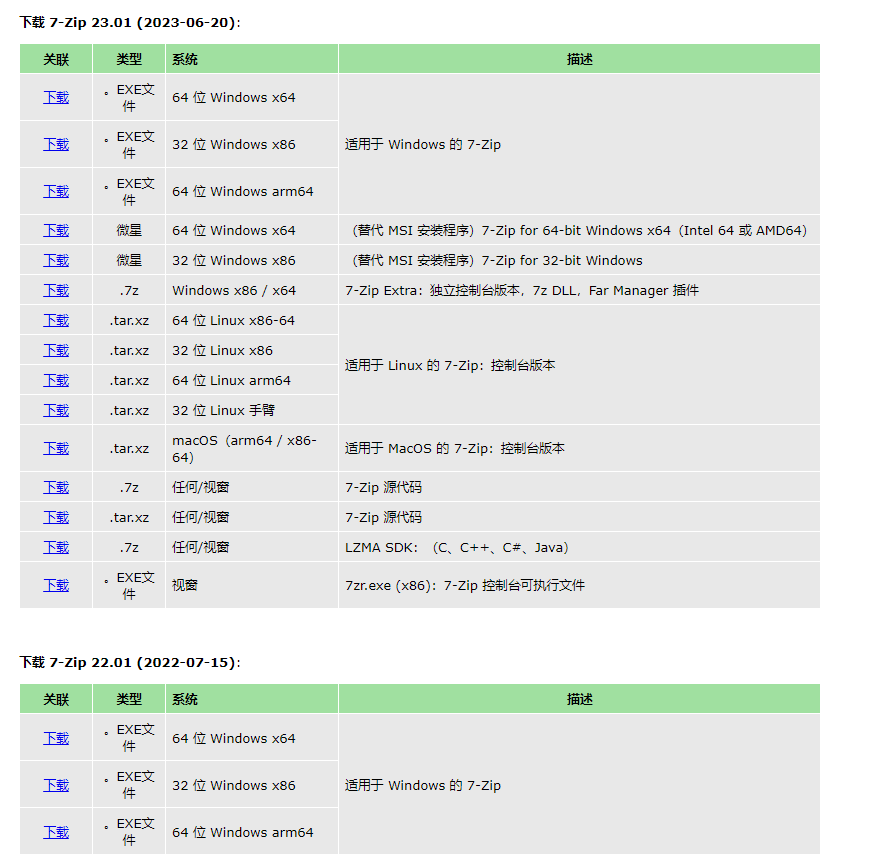
대부분의 7-Zip 소스 코드는 GNU LGPL 라이센스로 릴리스되는 반면, AES 코드는 BSD 라이센스로 릴리스됩니다. unRAR 코드는 GNU LGPL 및 unRAR 제한 라이선스에 따라 라이선스가 부여됩니다. 사용자는 상업용 컴퓨터를 포함한 모든 컴퓨터에서 7-Zip을 사용할 수 있으며 기부가 없더라도 사용자에게 영향을 미치지 않습니다.
7-Zip은 주로 Windows 플랫폼에서 사용되지만 7-Zip 23.01은 Linux 및 macOS에서도 사용할 수 있습니다. 버전은 선택 사항이며 전용 콘솔 버전도 있습니다. 또한 7-zip의 이식된 버전인 p7zip을 사용하도록 선택할 수도 있습니다.

7-Zip은 다음을 포함하여 다양한 압축/비압축 파일 형식을 지원합니다. ZIP, CAB, RAR, ARJ, Z, gzip, bzip2, LLHA, tar, cpio, RPM. 버전 4.42부터 CD/DVD 이미지 파일 형식 지원 ISO이지만 ACE 형식은 저작권 문제로 인해 더 이상 지원되지 않습니다. 또한 7-Zip 9.14 베타부터 7-Zip은 VHD 열기 및 압축 해제도 지원합니다.
7-Zip 23.00 이후의 새로운 기능:
이제 7-Zip 메뉴의 "언어" 탭에는 번역된 줄 수를 포함하여 선택한 번역에 대한 정보가 표시됩니다.
일부 버그가 수정되었습니다.
7-Zip 22.01 이후의 새로운 기능:
- 7-Zip은 이제 새로운 ARM64 필터를 사용하여 파일을 7z 및 xz 아카이브로 압축할 수 있습니다. ARM64 필터는 압축률을 향상시킬 수 있으며 다음을 포함하는 파일에 적합합니다. ARM64(AArch64) 아키텍처용으로 컴파일된 실행 파일에 대한 데이터입니다. 또한 7-Zip은 이제 압축하기 전에 실행 파일(exe 및 dll 모두)을 구문 분석합니다. 파일 이름 확장자)을 선택하고 구문 분석된 각 파일에 대해 적절한 필터를 선택합니다.
- x86 실행 파일의 경우 BCJ 또는 BCJ2 필터를 사용하세요.
- ARM64 실행 파일의 경우 ARM64 필터를 사용하세요. 이전 버전에서는 x86 필터 BCJ를 사용했거나 BCJ2.
- BCJ2 필터 기본 세그먼트 크기가 64MiB에서 240MiB로 변경되었습니다. 이렇게 하면 64MiB보다 큰 실행 파일의 압축 비율이 향상됩니다.
- UDF 지원이 향상되었습니다.
- cpio: 하드 링크를 지원합니다.
- WIM 생성 코드가 일부 변경되고 최적화되었습니다.
- 새로운 7-Zip이 다중 볼륨 아카이브를 생성하면 7-Zip은 여전히 변경될 수 있는 볼륨만 열어 둡니다. 이전 버전에서는 아카이브 생성이 끝날 때까지 모든 볼륨을 열어 두었습니다.
- Linux 및 macOS 시스템에서 7-Zip이 열리면 다중 볼륨 아카이브 7-Zip을 추출하거나 생성합니다. 동시에 열려 있는 파일 수를 줄이는 것이 가능해졌습니다. Linux 및 macOS에는 단일 프로그램에서 열 수 있는 파일 수에 제한이 있으므로 이렇게 하면 대용량 볼륨으로 인한 오류를 방지할 수 있습니다.
- 7-Zip에는 탐색기의 상황에 맞는 메뉴 코드가 최적화되었습니다. 7-Zip은 외부 프로그램에 포함되어 있습니다. 메뉴 명령의 상황에 맞는 메뉴를 사용하면 많은 수의 파일을 선택할 때 표시할 메뉴를 준비하는 속도가 향상됩니다.
- 7-Zip 파일 관리자의 드래그 앤 드롭 작업 코드가 변경되었으며 경우에 따라 마우스 오른쪽 버튼 클릭 드래그 앤 드롭 작업도 지원됩니다.
버그 수정:
- ZIP 아카이브: 멀티스레드 ZIP 압축을 사용하여 여러 파일을 stdout 스트림(-so 옵션)으로 압축하는 경우, 7-Zip 일부 파일에는 '데이터 설명자'가 작성되지 않았습니다.
- ext4 아카이브: 7-Zip은 ext4 아카이브에서 디렉토리에 대한 심볼릭 링크를 올바르게 추출하지 않습니다.
- HFS 및 APFS 아카이브: 압축 포크의 7-Zip이 잘못 디코딩된 비압축 청크(64KiB).
- 기타 알려진 버그를 수정했습니다.
자세한 내용은 이 사이트를 주목하시기 바랍니다.
위 내용은 7-Zip 23.01 공식 버전 출시: 1.5MB에 불과하고 작고 아름답습니다.의 상세 내용입니다. 자세한 내용은 PHP 중국어 웹사이트의 기타 관련 기사를 참조하세요!

핫 AI 도구

Undresser.AI Undress
사실적인 누드 사진을 만들기 위한 AI 기반 앱

AI Clothes Remover
사진에서 옷을 제거하는 온라인 AI 도구입니다.

Undress AI Tool
무료로 이미지를 벗다

Clothoff.io
AI 옷 제거제

Video Face Swap
완전히 무료인 AI 얼굴 교환 도구를 사용하여 모든 비디오의 얼굴을 쉽게 바꾸세요!

인기 기사

뜨거운 도구

메모장++7.3.1
사용하기 쉬운 무료 코드 편집기

SublimeText3 중국어 버전
중국어 버전, 사용하기 매우 쉽습니다.

스튜디오 13.0.1 보내기
강력한 PHP 통합 개발 환경

드림위버 CS6
시각적 웹 개발 도구

SublimeText3 Mac 버전
신 수준의 코드 편집 소프트웨어(SublimeText3)
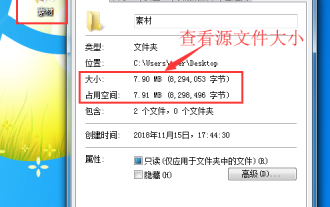 7-zip을 사용하여 파일을 가장 작은 크기로 압축하는 방법은 무엇입니까? 7-zip 사용법 튜토리얼
Mar 14, 2024 am 10:30 AM
7-zip을 사용하여 파일을 가장 작은 크기로 압축하는 방법은 무엇입니까? 7-zip 사용법 튜토리얼
Mar 14, 2024 am 10:30 AM
우리 모두 알고 있듯이 7-zip은 완전 무료 압축 및 압축 해제 소프트웨어입니다. 다른 압축 소프트웨어에 비해 압축 속도가 더 빠르고 압축률도 더 좋습니다. 7-zip 소프트웨어가 대용량 파일을 어떻게 압축할 수 있는지 궁금해합니다. 가장 작은 크기? 이 질문에 편집자가 답을 내놨다. 7-zip 소프트웨어는 어떻게 대용량 파일을 가장 작은 크기로 압축합니까? 먼저 컴퓨터에 7-zip 소프트웨어를 다운로드하여 설치하십시오. 그런 다음 압축할 파일을 마우스 오른쪽 버튼으로 클릭하고 소스 파일 크기를 확인하고 기록합니다. 그런 다음 파일을 다시 마우스 오른쪽 버튼으로 클릭하고 7-zip-압축 파일에 추가를 선택하십시오. "압축 패키지에 추가"라는 창이 나타납니다. 2. 그런 다음 압축 창에서 압축 형식을 설정하고 압축 수준에 대한 최대 압축을 선택합니다.
 Windows 11에서 메모리 압축을 활성화 또는 비활성화하는 방법
Sep 19, 2023 pm 11:33 PM
Windows 11에서 메모리 압축을 활성화 또는 비활성화하는 방법
Sep 19, 2023 pm 11:33 PM
Windows 11에서 메모리 압축을 사용하면 제한된 양의 RAM이 있어도 장치가 질식합니다. 이 기사에서는 Windows 11에서 메모리 압축을 활성화하거나 비활성화하는 방법을 보여줍니다. 메모리 압축이란 무엇입니까? 메모리 압축은 데이터를 RAM에 쓰기 전에 압축하여 더 많은 저장 공간을 제공하는 기능입니다. 물론 물리적 메모리에 더 많은 데이터를 저장할수록 시스템 작동 속도가 빨라지고 전반적인 성능이 향상됩니다. 이 기능은 Windows 11에서 기본적으로 활성화되어 있지만 활성화되지 않은 경우 비활성화하거나 다시 활성화할 수 있습니다. Windows 11에서 메모리 압축을 활성화하는 방법은 무엇입니까? 검색창을 클릭하고 powershell을 입력한 후
 7-zip 최대 압축률 설정, 7zip을 최소로 압축하는 방법
Jun 18, 2024 pm 06:12 PM
7-zip 최대 압축률 설정, 7zip을 최소로 압축하는 방법
Jun 18, 2024 pm 06:12 PM
특정 다운로드 사이트에서 다운로드한 압축 패키지는 압축을 푼 후 원본 압축 패키지보다 용량이 더 커지는 것을 확인했습니다. 그 차이는 수십 Kb, 수십 Mb 정도입니다. 클라우드 디스크나 유료 공간에 업로드해도 상관없습니다. 파일이 작을 경우, 파일이 많을 경우 저장 비용이 크게 증가합니다. 나는 그것에 대해 약간의 조사를 했으며 필요하다면 배울 수 있습니다. 압축 수준: 9급 압축 사전 크기: 256 또는 384, 사전을 많이 압축할수록 속도가 느려집니다. 256MB 이전에는 압축률 차이가 더 크고, 384MB 이후에는 압축률 차이가 없습니다. 단어 크기: 최대 273 매개변수: f=BCJ2, 테스트 및 추가 매개변수 압축률이 높아집니다.
 HTTP 요청의 압축 및 압축 해제를 위해 Nginx를 사용하는 방법
Aug 02, 2023 am 10:09 AM
HTTP 요청의 압축 및 압축 해제를 위해 Nginx를 사용하는 방법
Aug 02, 2023 am 10:09 AM
Nginx를 사용하여 HTTP 요청을 압축 및 압축 해제하는 방법 Nginx는 강력하고 유연한 고성능 웹 서버이자 역방향 프록시 서버입니다. HTTP 요청을 처리할 때 Nginx에서 제공하는 gzip 및 gunzip 모듈을 사용하여 요청을 압축 및 압축 해제하여 데이터 전송량을 줄이고 요청 응답 속도를 향상시킬 수 있습니다. 이 기사에서는 Nginx를 사용하여 HTTP 요청을 압축 및 압축 해제하는 방법의 구체적인 단계를 소개하고 해당 코드 예제를 제공합니다. gzip 모듈 구성
 pr 파일의 압축 유형이 지원되지 않으면 어떻게 해야 합니까?
Mar 23, 2023 pm 03:12 PM
pr 파일의 압축 유형이 지원되지 않으면 어떻게 해야 합니까?
Mar 23, 2023 pm 03:12 PM
지원되지 않는 압축 유형의 PR 파일에 대한 이유 및 해결 방법: 1. 간소화된 PR 버전은 많은 비디오 인코더를 간소화했습니다. Premiere의 정식 버전을 다시 설치하고 사용하세요. 2. 불규칙한 비디오 인코딩으로 인해 형식 팩토리를 사용하여 변환할 수 있습니다. 비디오를 WMV 형식으로 변환합니다.
 리눅스에서 압축 파일 정보를 표시하는 방법
Feb 13, 2023 am 10:20 AM
리눅스에서 압축 파일 정보를 표시하는 방법
Feb 13, 2023 am 10:20 AM
표시 방법: 1. Vim 편집기, "vim 압축 파일" 구문을 사용합니다. 2. "tar -tf 압축 파일" 명령을 사용합니다. 3. "rar v 압축 파일" 명령을 사용합니다. 5. "zip -sf 압축 파일" 명령을 사용합니다. 6. "unzip -l 압축 파일" 명령을 사용합니다. 8. "zcat 압축 파일" 명령을 사용합니다. "zless "압축 파일"을 사용하세요. 10. 적게 사용하세요.
 win10 화면 녹화 파일 크기를 줄이는 팁
Jan 04, 2024 pm 12:05 PM
win10 화면 녹화 파일 크기를 줄이는 팁
Jan 04, 2024 pm 12:05 PM
많은 친구들이 업무를 위해 화면을 녹화하거나 파일을 전송해야 하는데 때로는 파일이 너무 커서 문제가 많이 발생하는 경우가 있습니다. 다음은 너무 큰 파일의 문제에 대한 해결 방법을 살펴보겠습니다. win10 화면 녹화 파일이 너무 큰 경우 수행할 작업: 1. 소프트웨어 Format Factory를 다운로드하여 파일을 압축합니다. 다운로드 주소 >> 2. 메인 페이지에 들어가서 "Video-MP4" 옵션을 클릭하세요. 3. 변환 형식 페이지에서 "파일 추가"를 클릭하고 압축할 MP4 파일을 선택하세요. 4. 페이지에서 "출력 구성"을 클릭하여 출력 품질에 따라 파일을 압축합니다. 5. 드롭다운 구성 목록에서 "낮은 품질 및 크기"를 선택하고 "확인"을 클릭합니다. 6. "확인"을 클릭하면 비디오 파일 가져오기가 완료됩니다. 7. "시작"을 클릭하여 변환을 시작하세요. 8. 완료 후 다음을 수행할 수 있습니다.
 폴더를 압축하여 wps로 보내는 방법
Mar 20, 2024 pm 12:58 PM
폴더를 압축하여 wps로 보내는 방법
Mar 20, 2024 pm 12:58 PM
직장인들은 직장에서 wps 소프트웨어를 매우 자주 사용합니다. 때로는 하루에 여러 개의 파일을 입력한 후 리더나 지정된 위치로 보냅니다. 그렇다면 wps 소프트웨어는 어떻게 폴더를 압축하고 패키지로 보내야 할까요? . 이 작업 단계. 먼저 보내려는 파일과 폴더를 동일한 폴더에 정리하세요. 파일이 많은 경우에는 보낼 때 쉽게 식별할 수 있도록 각 파일의 이름을 지정하는 것이 좋습니다. 두 번째 단계에서는 이번에는 이 큰 폴더를 클릭한 다음 마우스 오른쪽 버튼을 클릭합니다. "아카이브에 추가"를 선택하십시오. 3단계: 이제 소프트웨어가 자동으로 파일을 패키지하는 데 도움을 줍니다. "XX.zip으로 압축"을 선택한 다음 지금 압축을 클릭하세요.






